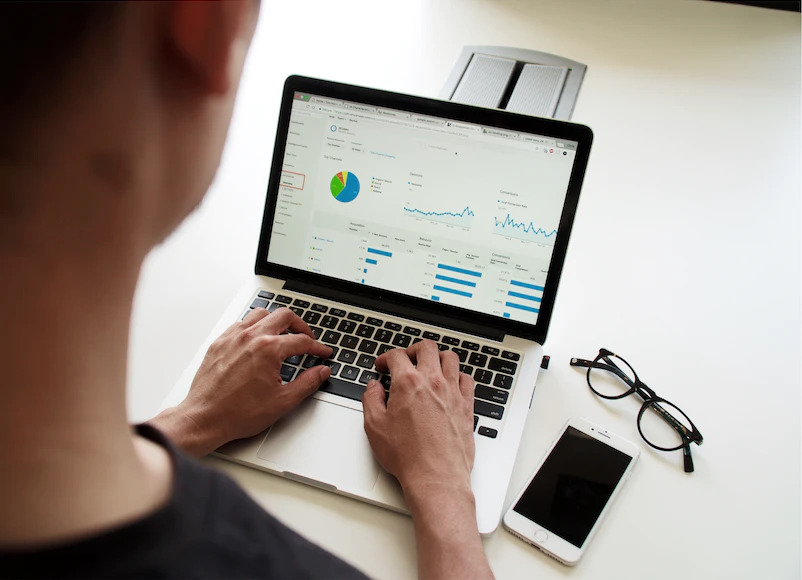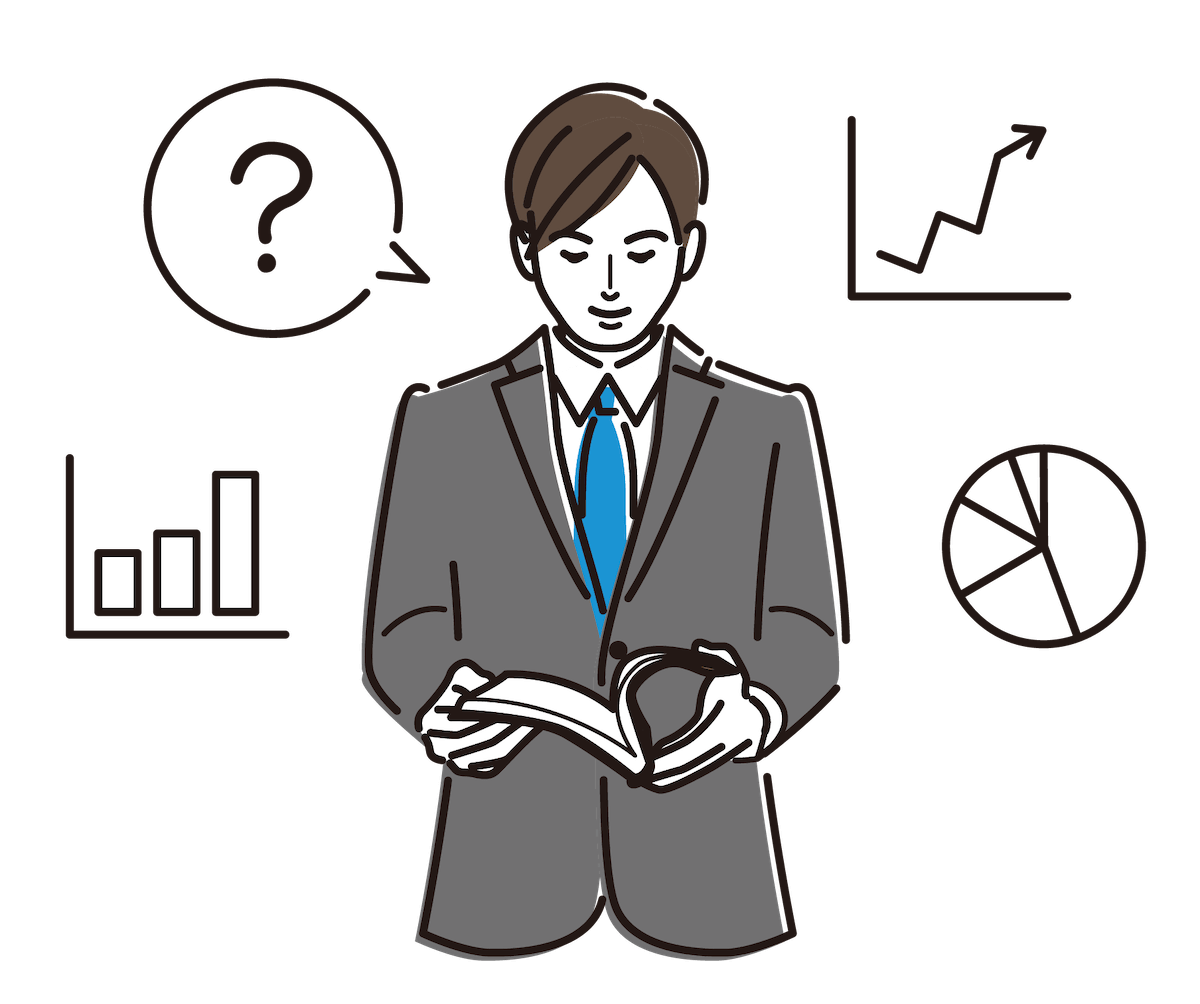誰でも無料で簡単に作成でき便利なGoogleアカウントですが、1人で複数のアカウントを所有できることを知らない人も多いのではないでしょうか。
Googleは幅広いサービスを無料で提供しており、ビジネスにおいてもプライベートにおいても、現代の生活に欠かせないサービスの一つです。複数のアカウントを作成すれば、ビジネスとプライベートを切り分けられ、さらに快適にGoogleを活用できます。
本記事では、Googleアカウントを追加で作成するメリットや注意点、作成方法などを紹介します。「Googleに別のアカウントでログインしたい」と思っている人は、ぜひ参考にしてみてください。
Googleアカウントの概要

Googleアカウントとは、Gmailに代表されるGoogleの各種サービスを利用するために必要なユーザー情報です。アカウントを作成することによって、Gmailのアドレスも同時に取得できます。
Googleアカウントの作成は簡単で、氏名・生年月日・パスワードなどを入力すれば数分で作成可能です。作成にあたって費用も発生しません。
アカウントを取得することによって利用できる代表的なサービスには、以下のようなものがあります。
- Gmail
- Google フォト
- Google ドライブ
- Google カレンダー
- Google マップ
- Google ドキュメント
- YouTube
ほかにも、Googleアカウントと紐づけて利用できるサービスが多数存在します。
Googleアカウントを複数もつメリットは?

そもそも、Googleアカウントを2つ以上作成すること自体に問題はないのか疑問に感じる人もいるのではないでしょうか。結論としては、アカウントを2つ以上作成することは認められており、問題はありません。実際に、多くの人が複数のアカウントを使い分けています。
では、Googleアカウントを複数作成するメリットとは、どのようなものでしょうか。主なメリットは、以下の3つです。
- 用途別に使い分けできる
- 保存容量が増える
- アカウントの切り替えが簡単にできる
それぞれについて詳しく解説します。
用途別に使い分けできる
ビジネスとプライベートでアカウントを使い分ければ、ビジネスのメールとプライベートなメールが混在しなくなり、管理しやすくなります。写真の管理も分けられるため、ビジネス用に撮影した写真をクライアント先に送るといったシーンでも、写真を探すことが容易になるでしょう。
また、ブックマークやブラウザの履歴もアカウントと紐づいているため、用途別に使い分けることによって必要な情報にアクセスしやすくなります。
保存容量が増える
Googleアカウントを複数もつことにより、GmailやGoogleドライブ、Googleフォトなどの保存容量が実質的に増えることになります。
Googleアカウントは、1つにつき15GBまでのクラウドストレージが利用可能です。アカウントを2つに増やせば、倍の30GBの容量を使用できるようになります。
アカウントの切り替えが簡単にできる
Googleに装備されているマルチログイン機能によって、同じブラウザで複数のアカウントにログインできます。アカウントを切り替える度にログアウトやログインし直す必要がないため、1台のパソコンやスマホでGoogleアカウントを切り替えながらスムーズに作業可能です。
また、各デバイスへの切り替えも可能なため、出先でパソコンをもっていなくても、スマホやタブレットで仕事のメールを確認し、その場で返信するといった対応が可能になります。
Googleアカウントを複数もつときの注意点

Googleアカウントを複数作成することのメリットについて解説しましたが、注意点もあります。主な注意点は、以下の3つです。
- 1つのアカウントを2人以上で共有できない
- メール送信時はアカウントの切り替えに注意する必要がある
- 不要なアカウントはこまめに削除する
それぞれについて詳しく解説します。
1つのアカウントを2人以上で共有できない
Googleアカウントは1人で複数もてますが、1つのアカウントを2人以上で共有することはできません。たとえば、職場で1つのGoogleアカウントをチームのメンバーで共有したいと考えても、Googleではアカウントの共有を原則禁止としているため、注意が必要です。
メール送信時はアカウントの切り替えに注意する必要がある
Googleアカウントを複数もつことによって、メール送信時のミスが発生しやすくなるため、注意が必要です。
Gmailのメールアドレスは、各アカウントに紐づいています。そのため、プライベート用のGoogleアカウントで作業している際にビジネスのメールを取引先に送信してしまうと、取引先は迷惑メールと認識してしまうおそれがあります。
不要なアカウントはこまめに削除する
Googleアカウントには多くの個人情報が保存されているため、不要なアカウントはこまめに削除する必要があります。長期間使用しないまま放置していると、万が一悪用された場合に発見が遅くなるリスクが高くなるためです。
たとえば、ビジネスに使用しているアカウントには、取引先とのメールやドキュメント、スプレッドシート、写真など、多くの重要な情報が含まれています。
【パソコン】Googleアカウントを追加で作成する方法

パソコンでGoogleアカウントを追加作成する手順は、以下のとおりです。
- Googleのトップページを開き、右上のプロフィールアイコンをクリックする
- 「別のアカウントを追加」をクリックする
- 新しいアカウントのメールアドレスとパスワードを入力する
正しくアカウントが追加されれば、右上のプロフィールアイコンをクリックするだけでアカウントの切り替えが簡単にできます。アカウントを切り替えるために、ログアウトやログインし直す必要はありません。
なお、GoogleアカウントとGmailアドレスは1対1の関係にあり、すでに使用しているGoogleアカウントと同じメールアドレスは使用できないため、注意しましょう。
【スマホ】Googleアカウントを追加で作成する方法

スマホでGoogleアカウントを追加作成する方法を、AndroidとiPhoneに分けて解説します。
なお、スマホにGoogleアカウントを追加後、Googleの各サービスをスマホと同期するかどうかは選択できます。GmailやPlayストアなどのアプリは、その都度ログアウトやログインしなくてもアカウントを切り替えて利用できるので、便利です。
Androidの場合
AndroidでGoogleアカウントを追加する手順は、以下のとおりです。
- 「設定」から「アカウントを追加」をタップする
- 「既存のアカウント」をタップし、登録したい別のGoogleアカウントを入力する
iPhoneの場合
iPhoneでGoogleアカウントを追加する手順は、以下のとおりです。
- 「設定」から「メール/連絡先/カレンダー」を開き、「アカウントを追加」をタップする
- 「Google」を選択し、登録したい別のGoogleアカウントを入力する
Googleに別のアカウントでログインする方法

アカウントが追加できたら、アカウントの切り替えができるか確認しましょう。パソコン・Android・iPhoneに分けて、アカウントの切り替え方法を解説します。
パソコンの場合
パソコンの場合は、以下の手順でアカウントを切り替えます。
- Googleのトップページにアクセスする
- 画面右上のプロフィールアイコンをクリックする
- 切り替えたいアカウントを選択する
GoogleChromeから切り替える場合は、パソコン上のGoogleChromeアプリをクリックしてChromeを立ち上げると「Chromeはどなたが使用しますか?」と表示されるため、操作したいアカウントを選択すれば切り替え可能です。
Androidの場合
Androidの場合は、以下の手順でアカウントを切り替えます。
- ChromeなどでGoogleトップページにアクセスし、画面右上のアカウントアイコンをタップする
- 切り替えたいアカウントを選択する
iPhoneの場合
iPhoneの場合は、以下の手順でアカウントを切り替えます。
- SafariなどでGoogleのトップページにアクセスし、画面右上のアカウントアイコンをタップする
- 切り替えたいアカウントを選択する
複数アカウントを使いこなすうえで知っておくと便利なこと

Googleの複数アカウントを使いこなすうえで知っておくと便利なことは、以下の3つです。
- デフォルトのアカウントを変更する方法
- 複数アカウントにログインしている状態のログアウト方法
- アカウントの削除方法
それぞれについて詳しく解説します。
デフォルトのアカウントを変更する方法
デフォルトアカウントとは、GoogleChromeなどのブラウザを立ち上げた際に、最初にログイン状態となっているアカウントを指します。頻繁に使用するアカウントがデフォルトになっていないと不便に感じることがあるでしょう。
デフォルトのアカウントを変更する手順は、以下のとおりです。
- Googleのトップページを開く
- 画面右上のプロフィールアイコンをクリックする
- 「すべてのアカウントからログアウトする」をクリックする
- デフォルト設定したいGoogleアカウントでログインする
- サブアカウントとしたいGoogleアカウントでログインする
すべてのアカウントから一旦ログアウトし、デフォルトに設定したいアカウントで再ログインすることで、デフォルトのアカウントを変更できます。
モバイル デバイスの場合は、デバイスのOSや使用するアプリによって、デフォルトのアカウントが異なります。
複数アカウントにログインしている状態のログアウト方法
複数アカウントにログインしている状態で、1つのアカウントのみログアウトすることはできません。ログアウトする場合は、ログインしているすべてのアカウントから同時にログアウトする必要があります。
ログアウトの手順は、以下のとおりです。
- Googleのトップページにアクセスする
- 画面右上に表示されるプロフィールアイコンをクリックする
- 「すべてのアカウントからログアウトする」を選択する
Googleアカウントの削除方法
利用予定のないGoogleアカウントは、トラブルを防止するためにもこまめに削除することをおすすめします。
アカウントの削除方法は、以下のとおりです。
- Googleのトップページにアクセスする
- 画面右上に表示されるプロフィールアイコンをクリックする
- 「Googleアカウントの管理」にアクセスする
- 「データとカスタマイズ」をクリックする
- 「サービスやアカウントの削除」をクリックする
- 「アカウントを削除」をクリックする
なお、削除するGoogleアカウントに紐づくデータをすべて削除したい場合は、「この Googleアカウントとアカウントに関連付けられているすべてのデータを完全に削除します。」にチェックを入れます。
Googleは別のアカウントでログインできる!使いこなしてビジネスを効率化しよう
Googleアカウントを複数作成するメリットや注意点、具体的な作成方法などを解説しました。アカウントを複数作成することで、用途によって使い分けたり容量が増えたりといった嬉しい利点があります。
一方で、一つのアカウントを2人以上で共有できないことや、メール送信時にはミスが発生しないよう気をつけましょう。また、アカウントの乗っ取りなどの被害にあわないためにも、アカウントの管理には注意を払う必要があります。
Googleは利便性の高いサービスを多く提供しており、プライベートはもちろんビジネスにおいても活用の幅は無限ともいえます。複数のGoogleアカウントを作成することで、ビジネスの効率化もはかれます。
Googleアカウントへの理解を深め、ビジネスの効率化へつなげていきましょう。